Creați-vă propriul HotSpot WIFI utilizând laptop sau desktop
Acum puteți transforma laptopul sau desktopul către un router Wifi și puteți crea cu ușurință hotspot-uri nelimitate! Partajați conexiunea la internet prin cablu / wireless existentă altor persoane, creându-vă propriul hotspot și atribuindu-vă propria parolă. Puteți chiar să le cereți să plătească dacă doriți totuși. Iată cum o puteți face.
De ce să folosiți un hotspot WIFI?
Există diverse motive pentru care ar trebui să utilizați un Hotspot WIFI iar unele dintre ele sunt după cum urmează:
- Problema 1: Aveți conexiunea la internet și doriți să o împărtășiți cu alții care nu au. Apoi porniți hotspot-ul WIFI.
- Problema 2: Doriți să câștigați bani cu conexiunea dvs. la internet și doriți să creați un hotspot WIFI cu o parolă în care utilizatorii vor plăti mai întâi înainte de a avea acces.
Cum să creați un hotspot WIFI utilizând desktopul sau laptopul dvs. Windows 10?
Urmați instrucțiunile de mai jos și fiți uimiți de cât de ușor sunt de implementat.
Metoda 1: Utilizarea caracteristicii sistemului de operare Windows 10
Creați un hotspot WIFI pe Windows 10
Cel mai simplu mod de a face acest lucru este prin utilizarea Windows 10, deoarece nu aveți nevoie de niciun software terță parte pentru a vă crea propriul hotspot wifi. Cu toate acestea, ar trebui să instalați cele mai recente actualizări ale acestei versiuni de Windows, deoarece această caracteristică este adăugată la aceasta.
Pasul 1: Deschideți setările generale Windows
Apăsați butonul Windows de pe tastatură și faceți clic pe pictograma Setări „Gear”.
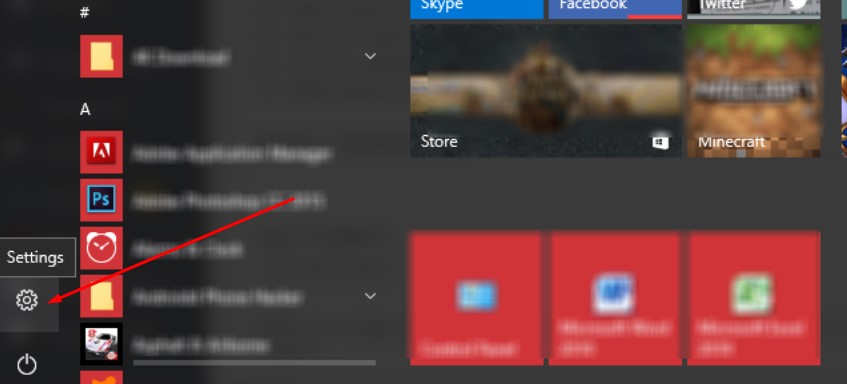
Pasul 2: Faceți clic pe Setări rețea și internet
Ai actualizat ferestre 10 ar trebui să aibă această caracteristică disponibilă și nu ar trebui să fie o problemă de găsit. Dacă nu puteți găsi această caracteristică, vă rugăm să vă actualizați Windows 10.
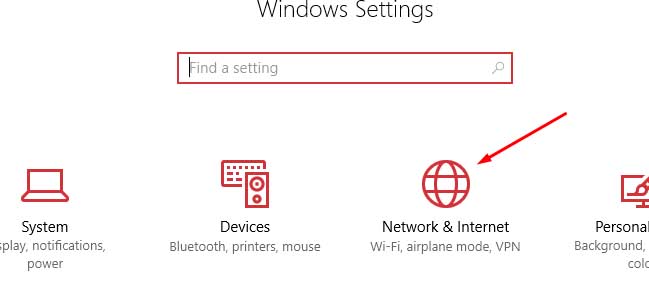
Pasul 3: acum vă puteți configura hotspot-ul Wifi
Faceți clic pe hotspotul mobil și bifați „Activat”. Editați numele și parola Wifi. Acum sunteți gata să vă faceți publicitate hotspot-ului WIFI către alții. Rețineți că puteți adăuga până la 8 dispozitive doar la rețeaua dvs. Wifi.

Pe această versiune de Windows, totul este foarte ușor de implementat. Dacă găsiți unele probleme cu acest tutorial, vă rugăm să comentați mai jos.
Metoda 2: Utilizarea software-ului comercial
Windows 7, Windows 8, Windows 8.1 și Windows 10 pentru această metodă.
Pe această metodă, vom folosi un software comercial în care există multe funcții, dacă doriți să vă dedicați serios comercializării conexiunii la internet. Unele dintre caracteristicile importante ale acestui software sunt că puteți adăuga o limitare la fiecare dispozitiv conectat la hotspot-ul WIFI. De asemenea, puteți limita timpul în care dispozitivul este conectat sau puteți limita lățimea de bandă pe care dispozitivul trebuie să o utilizeze.
Creați un hotspot WIFI utilizând Connectify Hotspot
Pasul 1: Prima descărcare Conectați hotspot 2017
Faceți clic pe butonul „Cumpărați acum” dacă doriți să cumpărați versiunea completă a software-ului sau faceți clic pe „Descărcați” pentru a descărca instantaneu produsul și utilizați versiunea gratuită, cu limitarea, desigur. Cu toate acestea, aceste limitări nu sunt atât de importante, deoarece puteți utiliza în continuare utilizarea completă a software-ului.
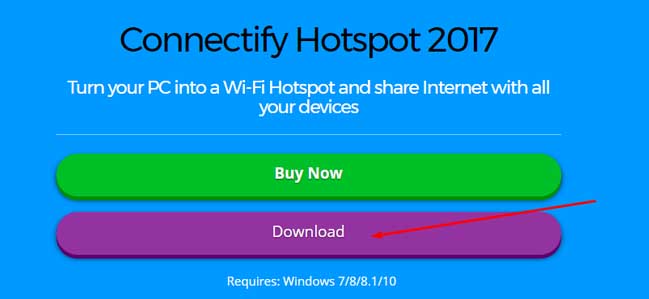
Pasul 2: Instalați și deschideți Connectify Hotspot 2017
Poate fi necesar să reporniți computerul pentru a instala cu succes software-ul. După instalare, sunteți acum gata să utilizați Connectify Hotspot 2017. Vă rugăm să rețineți că folosim versiunea gratuită a software-ului, astfel că nu putem edita numele WIFI. Totuși, puteți edita parola WIFI. După aceea, sunteți acum gata să vă începeți conexiunea Hotspot.
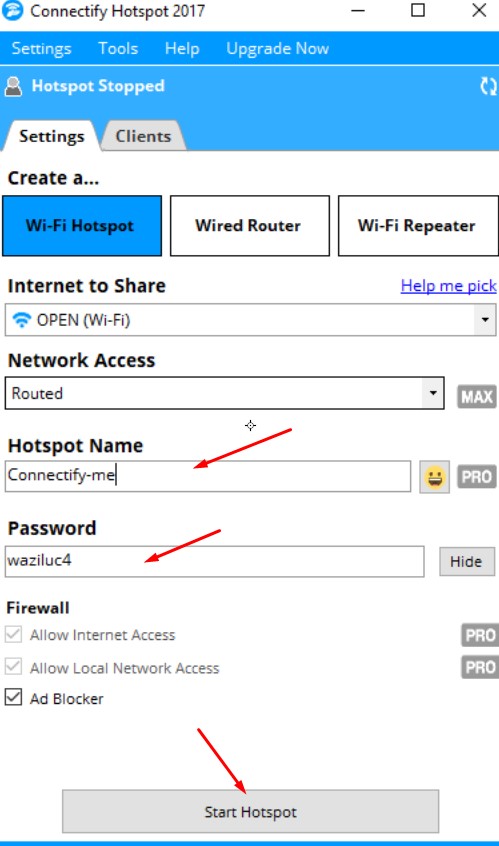
Pasul 3: Verificați-vă hotspotul pe mobil
Pentru a accesa fila WIFI mobilă și a verifica rețeaua WIFI pe care tocmai ați activat-o.
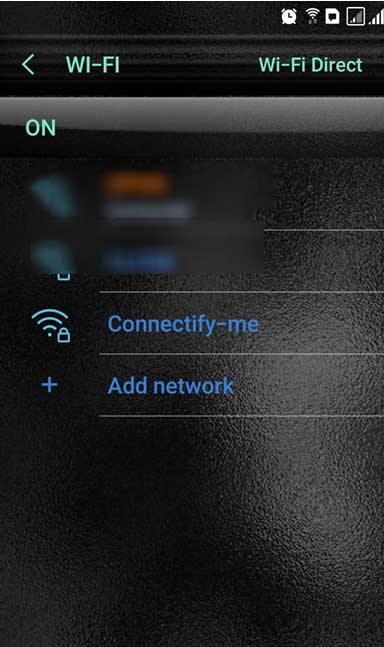
Mementouri: Rețineți că puteți utiliza Hotspot-ul pe care l-ați creat cu ambele metode numai atunci când computerul este pornit.
Deci, acestea au fost ambele metode pe care le-am folosit și folosind în prezent crearea unui hotspot wifi la domiciliul meu și la public. Simțiți-vă liber să împărtășiți propria metodă comentând mai jos. Mulțumesc pentru lectură.




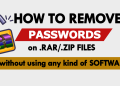

This method really works! Thanks for making it so easy to understand and apply.
I am blown away by how effective this method is. Thank you for sharing!
The method has exceeded all of my expectations, thank you.
The method has completely shifted my perspective, thank you.
I wanted to know how to track my wife’s phone without her knowing and was pleasantly surprised to find [email protected]. It is a great hacker for tracking her phone activities without her ever knowing. I highly recommend it to anyone who needs to keep track of their spouse or loved ones. His spy app user interface is very easy to use and understand. It allows me to view all of my wife’s activities on the target device, location tracking, and other features such as social media account monitoring. This tool has saved me a lot of time and worry in knowing that I can keep tabs on her without her ever knowing. Highly recommend this hacker.
Your method is not only effective, but also inspiring. It’s made me realize that there’s always a better way to approach problems.
The method has completely shifted my perspective, thank you.
Thank you for your exceptional work. Your method has not only improved my results but also inspired me to approach problems with a newfound confidence.